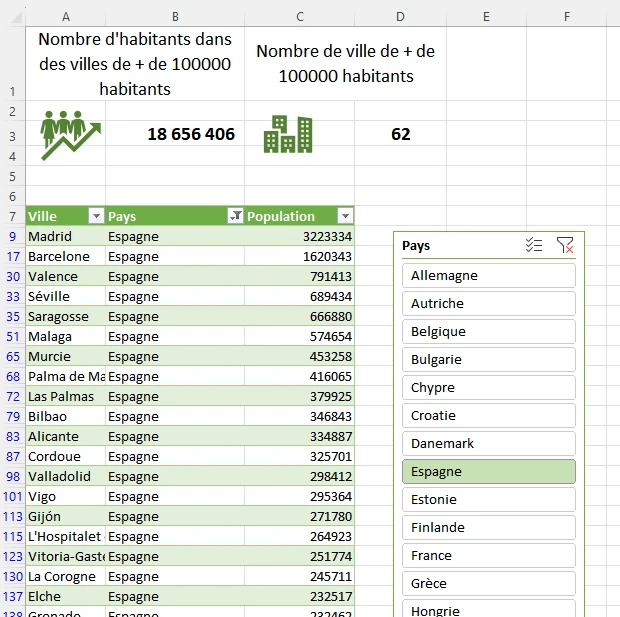![]()
![]() Téléchargez le fichier Excel pour faire l'exercice…
Téléchargez le fichier Excel pour faire l'exercice…
Dans cet exercice, vous mettez en pratique une autre solution pour filtrer dynamiquement votre tableau : le segment.
Vous travaillez sur un tableau qui recense les 400 villes de l'Union européenne qui regroupe plus de 100 000 habitants.

Consignes : Vous déplacez le tableau en ligne 7
Vous utilisez le menu "mettre sous forme de tableau" de façon à le transformer en tableau "structuré"
Vous insérez le segment "ville" dans le menu insertion-->segment
Afin d'améliorer la présentation de la feuille, vous pouvez utiliser la fonction AGREGAT afin de calculer dynamiquement la valeur de la colonne "Pays" et "Population". Par exemple pour la Croatie le résultat sera 3 pour le nombre de villes de plus de 100 000 habitants et 1097843 pour le nombre d'habitants.
Les icônes sont à trouver dans le menu Insertion-->Illustrations-->Icônes
Comment utiliser la fonction AGREGAT
La fonction AGREGAT dans Excel est très puissante pour effectuer des calculs tout en permettant d'ignorer certaines valeurs, comme les erreurs ou les cellules masquées. Elle est particulièrement utile lorsque vous avez des plages de données contenant des erreurs ou des lignes/colonnes masquées.
Syntaxe de la fonction AGREGAT
=AGREGAT(fonction_num; options; plage1; [plage2]; ...)
Arguments
fonction_num : Un nombre entre 1 et 19, représentant la fonction à appliquer (somme, moyenne, etc.). Voici quelques fonctions populaires :
1 : MOYENNE
2 : NB
3 : NBVAL
4 : MAX
5 : MIN
6 : PRODUIT
9 : SOMME
Options : Détermine les éléments à ignorer lors du calcul. Voici quelques options courantes :
0 : Ignorer les sous-totaux et les valeurs d'erreur.
1 : Ignorer uniquement les valeurs d'erreur.
2 : Ignorer uniquement les lignes masquées.
3 : Ignorer les erreurs et les lignes masquées.
plage1, plage2, ... : Les plages de cellules sur lesquelles appliquer la fonction (seul plage1 est requis).
Exemple d’utilisation
Supposons que vous ayez une colonne de données en A1 , et vous souhaitez obtenir la somme en ignorant les erreurs et les lignes masquées.
=AGREGAT(9; 3; A1:A10)
Ici, 9 correspond à la fonction SOMME, et 3 permet d'ignorer les erreurs et les lignes masquées.
Résultat attendu :